Es gibt immer mehr Homeoffice Nutzer oder mobile Anwender, die von unterwegs Ihr Windows 10 Notebook oder Tablet nutzen.
Viele Anwender scheuen sich vor dem Einsatz von öffentlichen und freien WLAN Hotspots und möchten aus diesem Grund lieber eine UMTS/LTE oder 5G Verbindung zum Internet aufbauen. Viele Notebooks oder Windows 10 bzw. Windows 11 Notebooks/Tablets sind bereits mit einem Slot für die UMTS bzw. LTE Simkarte vorgerüstet.
Was Ihr bei der Nutzung solcher mobilen Internetzugänge nutzen müsst, zeigen wie Euch in diesem Beitrag.
UMTS-/LTE Verbindung zum Internet herstellen
In der Regel funktioniert die eigentliche Verbindungsherstellung zum mobilen Internetzugang über integrierte Software des PCs oder über eine Software, die direkt vom UMTS/LTE Stick gestartet werden kann. Nach Eingabe des PIN-Codes für den Mobilfunkzugang startet dann auch schon der Zugang zum Internet.
Wenn Ihr Euch über günstige Mobilfunkkonditionen informieren möchtet, so bietet Vodafone für Geschäftskunden ein umfangreiches Portfolio.
Windows 10 Infos zum Cellular Internet Zugang
Nachdem die Verbindung zum Internet hergestellt wurde, findet Ihr alle notwendigen Einstellungen zur mobilen Internetverbindung in den Windows Einstellungen, die Ihr über die Tastenkombination

aufrufen könnt. Anschließend müsst Ihr den Bereich
Netzwerk & Internet
aufrufen. Dort steht Ihr dann auch die vorhandene Internetverbindung, in unserem Beispiel „Ethernet 3“.
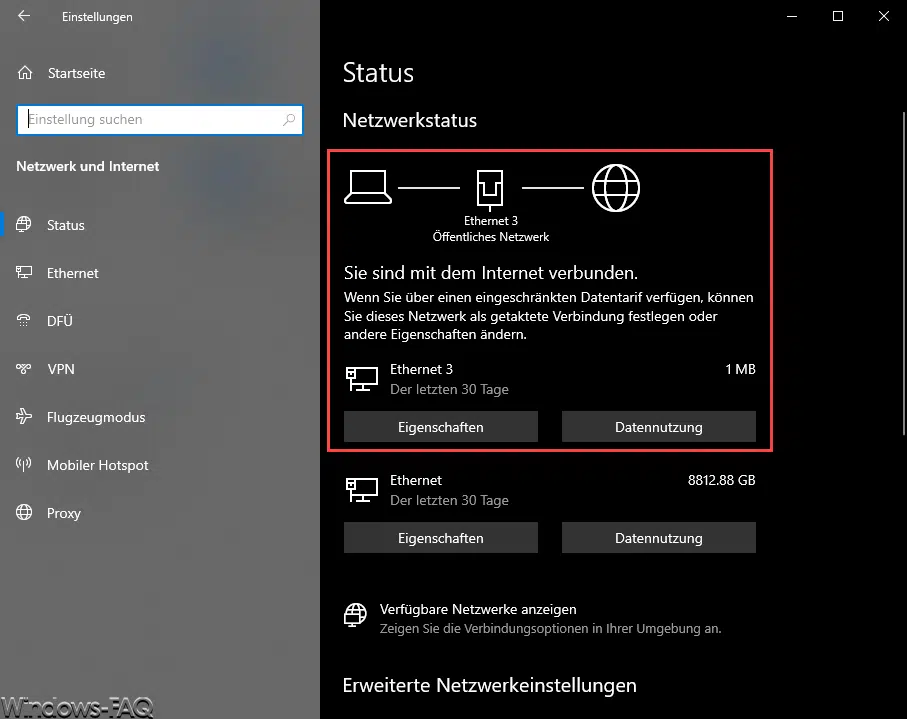
Über „Eigenschaften“ könnt Ihr Euch dann weitere Informationen und Einstellungsmöglichkeiten anzeigen lassen.

Zum einen könnt Ihr das Netzwerkprofil festlegen.
- Öffentlich (Ihr PC ist für andere Geräte im Netzwerk nicht sichtbar und kann nicht für die Drucker- und Dateifreigabe verwendet werden.
- Privat (Bei vertrauenwürdigen Netzwerken, z.B. Ihrem Heim- oder Unternehmensnetzwerk. Ihr PC ist sichtbar und kann nach entsprechender Einrichtung für die Drucker- und Dateifreigabe verwendet werden.
Zusätzlich könnt Ihr hier noch Firewall und Sicherheitseinstellungen konfigurieren.
Getaktete Verbindung
Hier könnt Ihr festlegen, dass diese Ethernet bzw. Internet Verbindung über ein getaktetes Netzwerk erfolgt. Dies solltet Ihr bei UMTS/LTE bzw. 5G Verbindungen unbedingt aktivieren, damit Euer Windows 10 bzw. Windows 11 Gerät z.B. darüber keine Windows Updates zieht oder Apps große Datenvolumen aus dem Internet zieht.

Zusätzlich könnt Ihr hier noch Informationen zu Eurer mobilen Verbindungsgeschwindigkeit (Empfang – Downstream und Übertragung – Upstream) einsehen und welche öffentliche IP-Adresse Euch zugeteilt wurde.
Datenlimit für UMTS/LTE oder 5G Verbindungen festlegen
Ihr könnt für Euren mobilen Internetzugang auch ein Datenlimit definieren. Auf der ersten Abbildung findet Ihr den Punkt
mit dem Ihr entsprechende Grenzwerte festlegen könnt. Damit könnt Ihr Windows so einstellen, dass Ihr unter Eurem Datenlimit Eures Mobilvertrages bleibt.

Ihr könnt Warnungen festlegen, damit Ihr rechtzeitig informiert werdet, wenn Ihr vor dem Erreichen bestimmter Datenlimits seid.
Ihr könnt zwischen den Limittypen
- Monatlich
- Einmalig
- Unbegrenzt
auswählen. Desweiteren könnt Ihr ein monatliches Rücksetzdatum und ein Datenlimit in MB oder GB angeben.



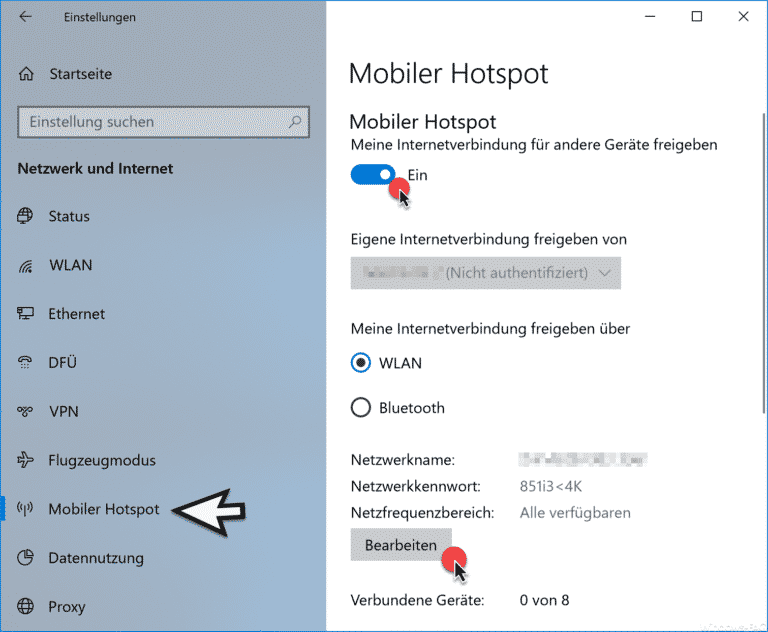

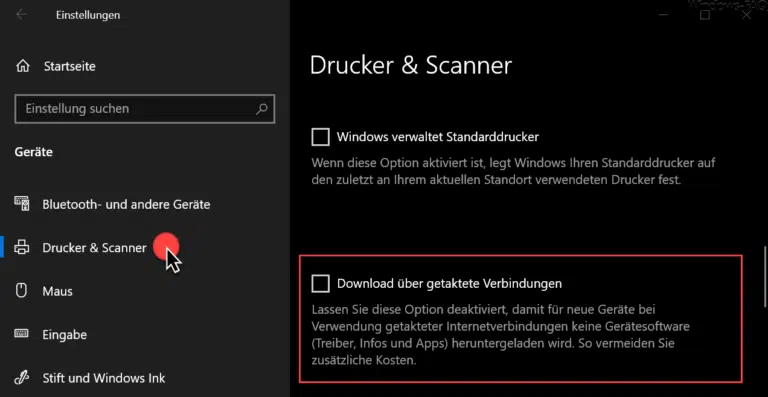
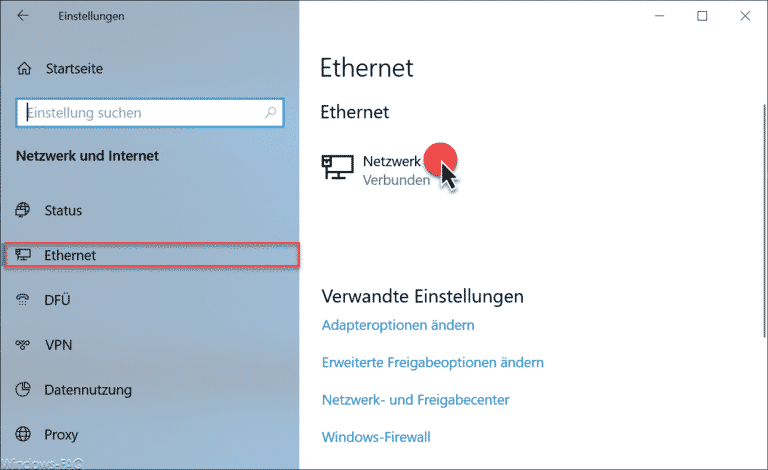


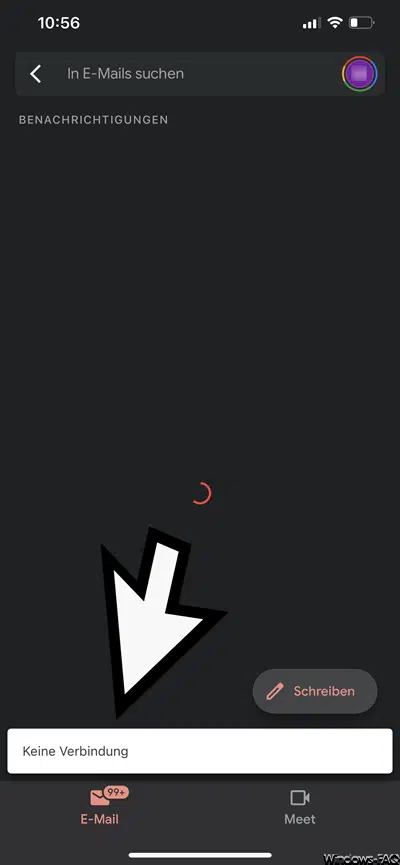
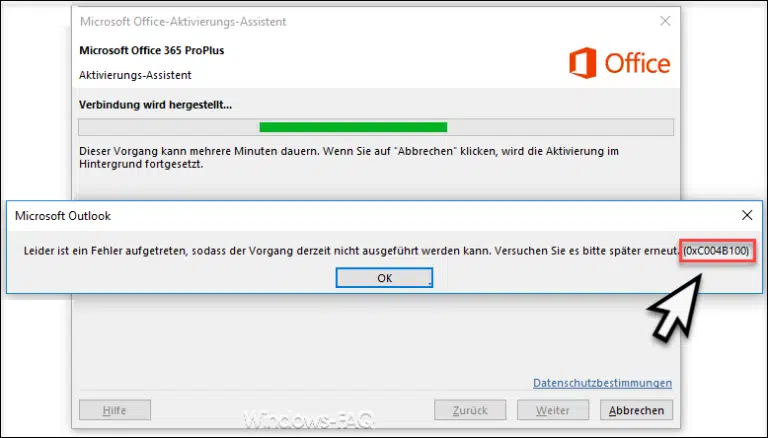

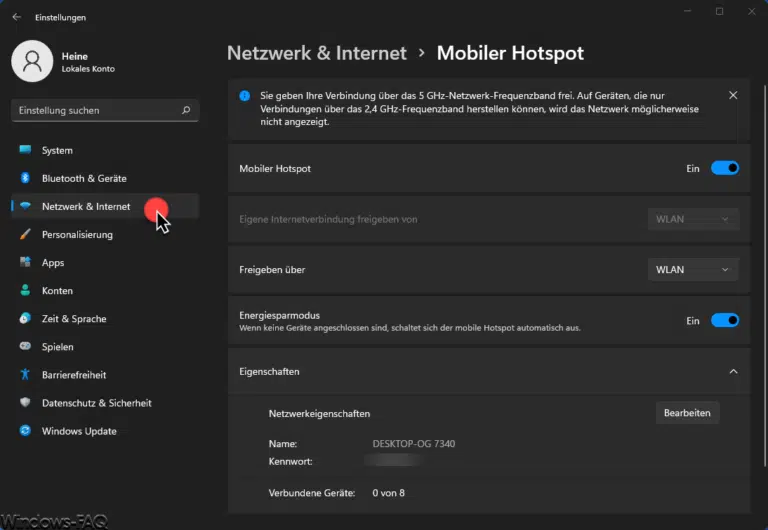




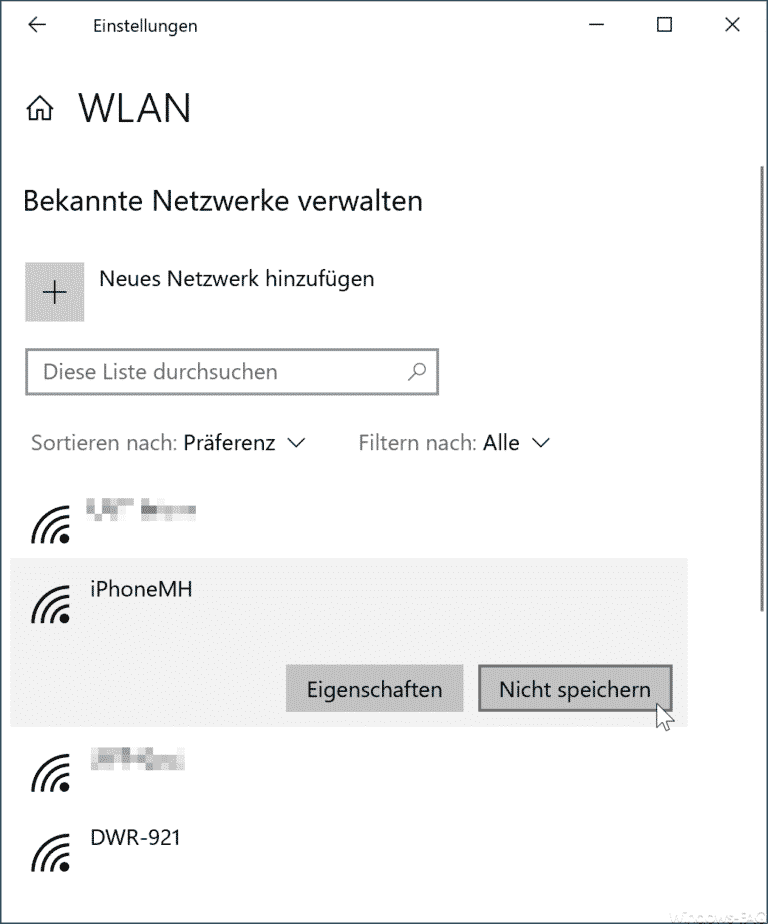

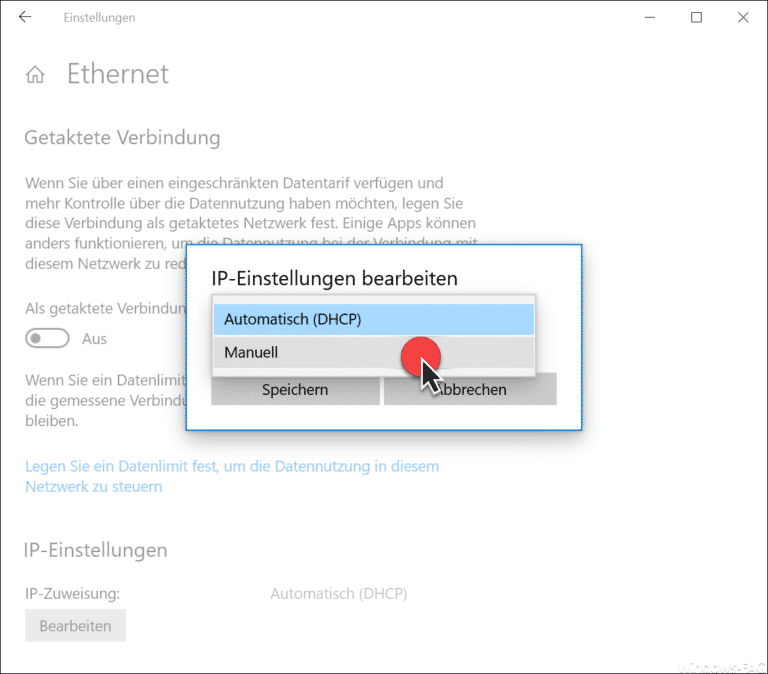



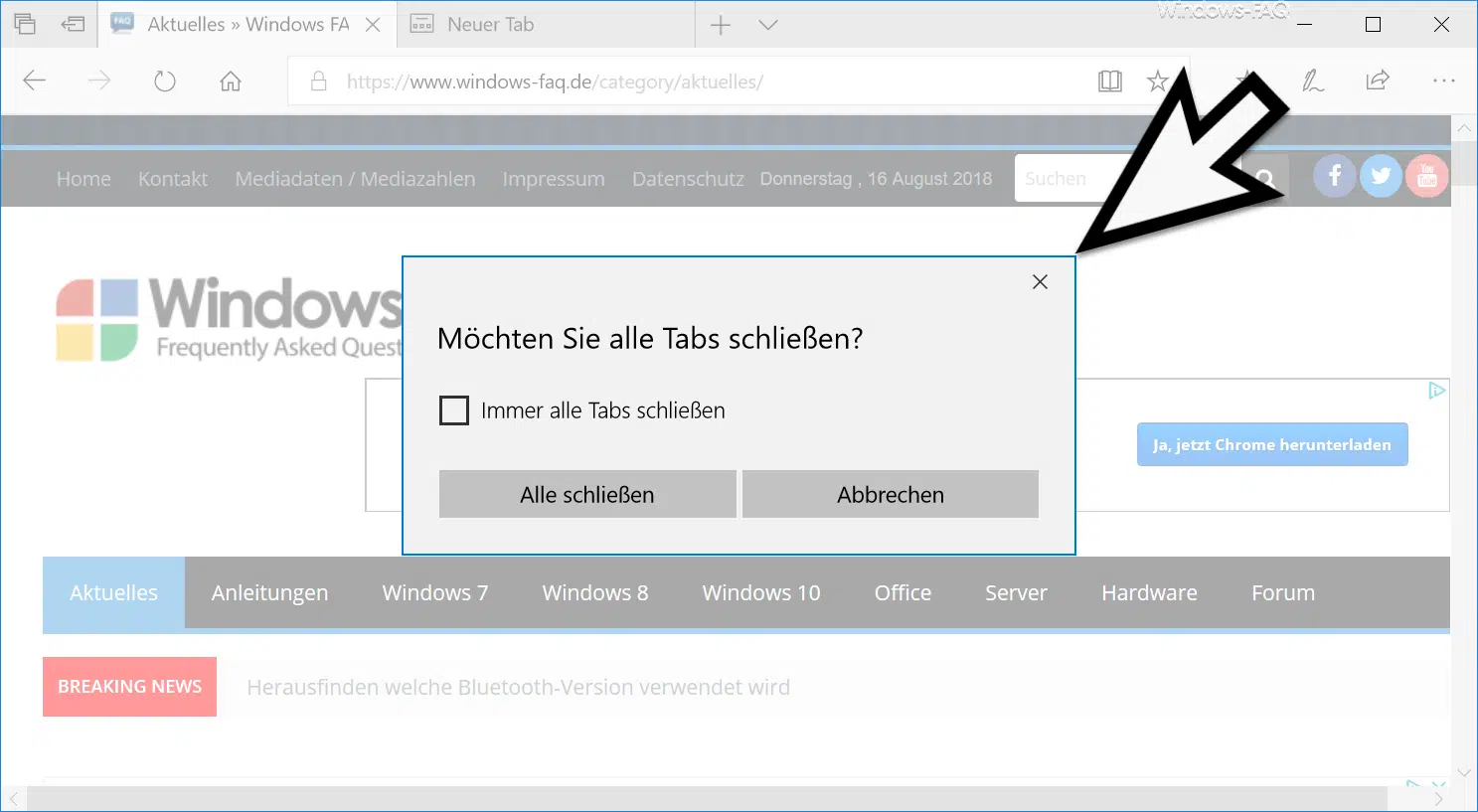
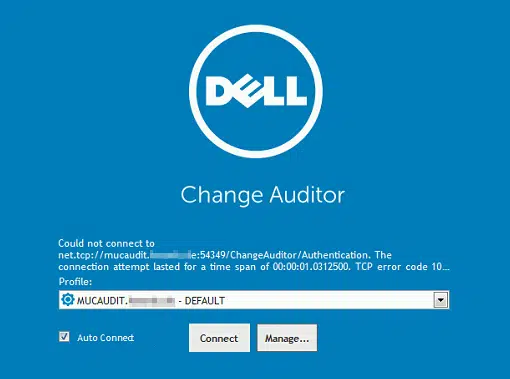




Neueste Kommentare